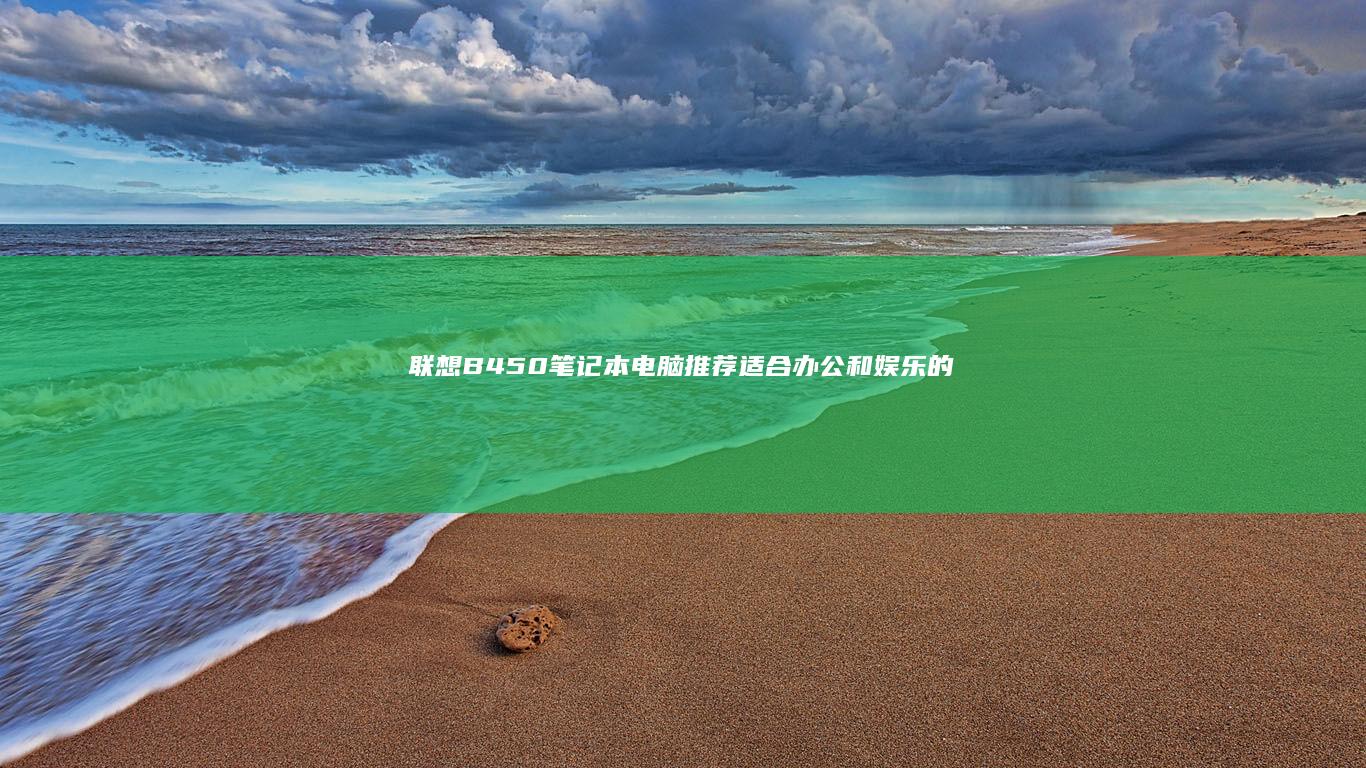联想笔记本突然蓝屏?可能原因及解决办法全解析 (联想笔记本突然黑屏了,按电源键也没用)
文章ID:5691时间:2025-03-09人气:
联想笔记本突然蓝屏是一个常见的问题,通常意味着系统出现了严重错误。蓝屏的原因可能是多种多样的,从硬件故障到软件冲突都有可能。为了帮助大家更好地理解和解决这一问题,本文将从多个角度深入探讨联想笔记本蓝屏的原因,并提供详细的解决方法。
一、蓝屏的原因
1.
驱动程序问题

驱动程序是操作系统与硬件之间的桥梁,如果驱动程序出现故障或不兼容,就可能导致蓝屏。例如,显卡驱动程序更新后出现问题,或者主板芯片组驱动程序出了问题。当系统加载驱动程序时,如果发现有问题,就会触发蓝屏。
2. 内存问题
内存条损坏、松动或者不兼容都可能导致蓝屏。特别是如果你最近更换过内存条,那么这种情况的可能性更大。你可以尝试重新插拔内存条,确保其接触良好。如果问题仍然存在,则需要考虑更换内存条。
3. 硬盘问题
硬盘故障也可能导致蓝屏。硬盘出现坏道、磁头故障等问题时,系统在读取数据时可能会遇到困难,从而引发蓝屏。你可以使用硬盘检测工具(如CrystalDiskInfo)来检查硬盘的状态。
4. 病毒或恶意软件
感染了病毒或恶意软件也可能导致蓝屏。这些程序可能会修改系统的文件或注册表项,导致系统无法正常启动或运行。定期扫描系统并清理恶意软件是非常重要的。
5. 系统文件损坏
Windows系统文件损坏也可能导致蓝屏。这可能是由于操作系统安装过程中出现问题,或者是由于病毒攻击造成的。你可以尝试使用系统文件检查工具(sfc /scannow)来修复损坏的系统文件。
6. 超频过度
如果你进行了超频操作,但设置不当,也可能会导致蓝屏。超频会增加系统的压力,如果不小心调整了某些参数,就可能会引发蓝屏。
二、解决蓝屏的方法
1. 检查硬件连接
确保所有硬件连接正确。特别是电源线和数据线,要检查是否有松动或损坏的地方。对于笔记本电脑,还要检查电池是否正常工作,以及键盘和触摸板是否能够正常使用。
2. 重启计算机
有时候,简单的重启就可以解决问题。按下电源按钮,等待几秒钟后再释放,这样可以确保系统完全关闭。然后重新开机,看看是否能恢复正常。
3. 更新驱动程序
如果怀疑是驱动程序问题导致的蓝屏,那么就需要更新驱动程序。你可以访问联想官方网站下载最新的驱动程序包,按照提示进行安装。安装完成后,重新启动计算机,观察是否还有蓝屏现象。
4. 更换内存条
如果怀疑是内存条的问题,那么就需要更换内存条。你可以联系联想客服,购买官方认证的内存条,并按照说明书中的步骤进行更换。
5. 修复硬盘
如果你怀疑是硬盘问题导致的蓝屏,那么就需要修复硬盘。你可以使用硬盘检测工具来检查硬盘的状态,如果发现硬盘有问题,那么就需要及时更换硬盘。
6. 清除病毒或恶意软件
如果你怀疑是病毒或恶意软件导致的蓝屏,那么就需要清除病毒或恶意软件。你可以使用杀毒软件进行全面扫描,一旦发现病毒或恶意软件,立即清除。之后重新启动计算机,看看是否还有蓝屏现象。
7. 修复系统文件
如果你怀疑是系统文件损坏导致的蓝屏,那么就需要修复系统文件。你可以使用系统文件检查工具(sfc /scannow)来修复损坏的系统文件。修复完成后,重新启动计算机,观察是否还有蓝屏现象。
8. 恢复系统
如果以上方法都无法解决问题,那么就需要恢复系统。你可以使用系统还原功能,将系统恢复到之前的某个时间点。这样可以排除最近安装的软件或驱动程序对系统的影响。
9. 重装操作系统
如果所有方法都无法解决问题,那么就需要重装操作系统。这是一个比较极端的措施,但在其他方法都无效的情况下,它可能是唯一的选择。请注意备份重要数据,以免丢失。
三、预防蓝屏的措施
1. 定期更新驱动程序
保持驱动程序的最新版本可以避免因驱动程序问题而导致的蓝屏。你可以设置自动更新驱动程序,或者定期手动检查并更新驱动程序。
2. 定期扫描病毒
保持杀毒软件的最新版本,并定期进行全盘扫描,可以有效地防止病毒或恶意软件入侵系统。这样可以减少因病毒感染而导致的蓝屏风险。
3. 定期备份数据
定期备份重要数据可以防止因系统崩溃而导致的数据丢失。你可以使用外部硬盘、云存储等方式进行数据备份。
4. 避免过度超频
如果你打算进行超频操作,请务必了解相关的知识和技术,并严格按照说明书中的步骤进行操作。过度超频可能会导致硬件损坏,甚至引发蓝屏。
5. 保持硬件清洁
定期清理笔记本内部的灰尘,可以防止因散热不良而导致的硬件故障。灰尘积累过多会影响散热效果,导致硬件温度过高,进而引发蓝屏。
四、总结
联想笔记本突然蓝屏可能是由多种原因引起的,包括驱动程序问题、内存问题、硬盘问题、病毒或恶意软件、系统文件损坏等。为了快速解决问题,建议首先检查硬件连接,然后尝试重启计算机。如果问题依然存在,可以根据具体情况进行相应的排查和修复操作。同时,为了避免蓝屏的发生,建议用户定期更新驱动程序、扫描病毒、备份数据、避免过度超频并保持硬件清洁。
发表评论
内容声明:1、本站收录的内容来源于大数据收集,版权归原网站所有!
2、本站收录的内容若侵害到您的利益,请联系我们进行删除处理!
3、本站不接受违规信息,如您发现违规内容,请联系我们进行清除处理!
4、本文地址:https://www.ruoyidh.com/diannaowz/460c6941e0e05a0932ab.html,复制请保留版权链接!
联想笔记本X201 BIOS优化设置: 提升性能与安全性 (联想笔记本x1)
联想笔记本X201的BIOS优化设置是一项重要的工作,能够有效提升设备的性能和安全性,对于用户来说,合理调整BIOS设置不仅可以让笔记本运行得更高效,还能增强设备的安全防护,以下将从性能优化和安全性两个方面,详细分析联想笔记本X201的BIOS优化设置,一、性能优化1.进入BIOS设置界面用户需要进入联想笔记本X201的BIOS设置界...。
电脑资讯 2025-06-10 04:11:07
联想笔记本BIOS快捷键全解析:从进入方法到功能设置,常见问题与操作技巧一网打尽 (联想笔记本bios怎么进入)
联想笔记本的BIOS设置是优化电脑性能的重要途径,了解相应的快捷键和功能将帮助用户更好地管理设备,本文将详细探讨如何进入BIOS、各项功能设置、常见问题及解决方法,以及操作技巧,为了进入BIOS,用户需要在启动时按下特定的快捷键,常见的键包括F1、F2、Delete、以及ThinkPad系列的标志性小灯泡键🔦,不同型号可能有所差异,建...。
电脑资讯 2025-04-11 05:34:36
联想笔记本M2装系统:详细的步骤说明和注意事项 (联想笔记本mac地址在哪看)
💻联想笔记本M2装系统,详细步骤说明和注意事项随着科技的不断发展,笔记本电脑的系统安装变得越来越常见,尤其是在用户需要升级或更换操作系统时,今天,我们将详细介绍如何在联想笔记本M2上安装系统,并提供一些重要的注意事项,帮助您顺利完成安装过程,同时,我们还会说明如何查看联想笔记本的MAC地址,这对网络连接和设备识别非常重要,###一、安...。
电脑资讯 2025-04-10 15:36:17
联想笔记本如何通过U盘启动:一步一步的设置指南 (联想笔记本如何进入bios)
联想笔记本如何通过盘启动一步一步的设置指你好今天我将为大家详细解释如何在联想笔记本上通过盘启动系统这是一个适用于初次接触计算机设置的用户的指南操作起来非常简单不需要太多专业知识让我们一步一步地来完成这个过程吧确保你已经准备好了可以启动的盘通常情况下盘的容量需要至少这样可以充分容纳系统的启动文件如果你还没有制作启动盘可以...
电脑资讯 2025-03-31 02:15:45
联想笔记本BIOS版本过旧引发系统锁定的升级注意事项 (联想笔记本bios怎么进入)
随着技术的不断进步笔记本电脑的基本输入输出系统作为硬件与操作系统之间的桥梁其版本更新往往能带来性能优化兼容性提升以及安全性的增强如果版本过旧可能会引发一系列问题例如系统无故锁定俗称蓝屏死机或黑屏硬件识别异常甚至影响新设备的兼容性尤其是联想笔记本用户若遇到此类问题及时升级至关重要本文将从问题成因升级前的准备操作步骤及注意...
电脑资讯 2025-03-14 13:52:21
设置联想笔记本USB启动失败?这8个关键点90%用户都会忽略 (设置联想笔记本打开照片不用选程序)
设置联想笔记本启动失败这个关键点用户都会忽略启动是许多用户进行系统重装故障排查或双系统安装时的必备操作但联想笔记本用户常因细节疏漏导致启动失败本文将从硬件配置系统设置驱动兼容性等维度拆解个易被忽视的致命点助你快速定位问题并解决启动顺序未正确设置首要排查项问题核心即使插入盘若中未将设为第一启动项系统仍会优先读取硬盘联想笔...
电脑资讯 2025-03-14 00:02:28
联想笔记本系统设置中被忽视的窗口管理优化策略 (联想笔记本系统重装按哪个键)
在日常使用联想笔记本的过程中,许多用户可能忽视了系统设置中隐藏的窗口管理优化策略,而系统重装时的启动键选择也常常成为困扰新手的难题,今天,我们从系统底层逻辑出发,结合实际应用场景,带大家逐一破解这些,隐藏彩蛋,,让设备性能与操作效率实现双重提升!一、系统重装时的启动键选择指南当需要重装系统时,联想笔记本的启动键选择是关键第一步,不同型...。
电脑资讯 2025-03-10 07:17:52
联想笔记本BIOS设置异常引发系统蓝屏的硬件兼容性解决方案 (联想笔记本bios怎么恢复出厂设置)
当联想笔记本因BIOS设置异常导致系统蓝屏时,用户往往会感到焦虑和困惑,这种情况通常与硬件兼容性问题或BIOS配置错误密切相关,今天,我们就来详细分析这一问题,并提供一套系统的解决方案,帮助用户快速解决问题并恢复系统稳定运行,💻,###一、问题根源分析,BIOS设置与硬件兼容性BIOS,基本输入输出系统,是计算机启动时的底层控制程...。
电脑资讯 2025-03-10 01:39:22
如何在联想G480笔记本上设置U盘启动项 (如何在联想G450上成功设置U盘启动)
要在联想G480笔记本上设置U盘启动项,您可以参考以下步骤,这些步骤基于联想G450的成功经验进行优化,请注意,在操作过程中务必确保数据备份,以免丢失重要文件,一、准备工作在开始之前,请确保,您的U盘已格式化为FAT32或NTFS文件系统,对于Windows系统,,因为某些操作系统可能不支持其他格式,您的U盘中包含可以引导的ISO文件...。
电脑资讯 2025-03-08 19:12:25
联想笔记本电脑开机设置:轻松添加U盘为启动项 (联想笔记本电脑)
联想笔记本电脑开机设置,轻松添加U盘为启动项,联想笔记本电脑,一、引言在现代计算机使用场景中,将U盘设置为开机启动项是一项常见操作,无论是为了方便快速启动特定程序,还是为了在紧急情况下进行系统恢复和数据备份,这一功能都显得尤为重要,对于联想笔记本电脑用户而言,了解如何正确地将U盘设置为启动项,不仅能提升工作效率,还能确保在遇到系统故障...。
电脑资讯 2025-02-26 06:46:36
双显卡联想笔记本:提升效率和娱乐体验的新标杆 (联想双显卡笔记本电脑)
在快节奏的数字世界中,笔记本电脑已成为必不可少的工具,从工作到娱乐,人们都需要功能强大的设备来满足他们的需求,联想双显卡笔记本电脑以其卓越的性能和多功能性而脱颖而出,成为提升效率和娱乐体验的新标杆,双显卡配置,无缝切换,性能飙升联想双显卡笔记本电脑配备了两个显卡,一个集成的英特尔UHD显卡和一个独立的高端NVIDIAGeForce...。
电脑资讯 2025-01-03 00:51:30
联想笔记本进入BIOS的详细指南:一步步解惑 (联想笔记本进bios按什么键)
前言BIOS,基本输入,输出系统,是计算机开机后加载的第一个程序,它负责初始化硬件组件并启动操作系统,有时,需要进入BIOS来更改设置或对系统进行故障排除,本文将提供有关如何进入联想笔记本BIOS的分步指南,步骤1,了解不同的型号不同的联想笔记本型号使用不同的按键进入BIOS,以下是常见型号和相应的按键,笔记本型号,进入BIOS...。
电脑资讯 2025-01-02 16:04:55